Collector管理(新版)
Agent Collector简称Collector,负责汇总性能数据,一套基调听云悟空平台系统可以部署多个Agent Collector。
在左侧导航栏中单击管理>部署状态,然后再上方选择Collectors页签,进入Collector管理页面。
Collector列表
Collector列表部分展示7天内有数据的Collector信息。列表左上角显示后的数字代表:7天内有数据的Collector数量/所有。
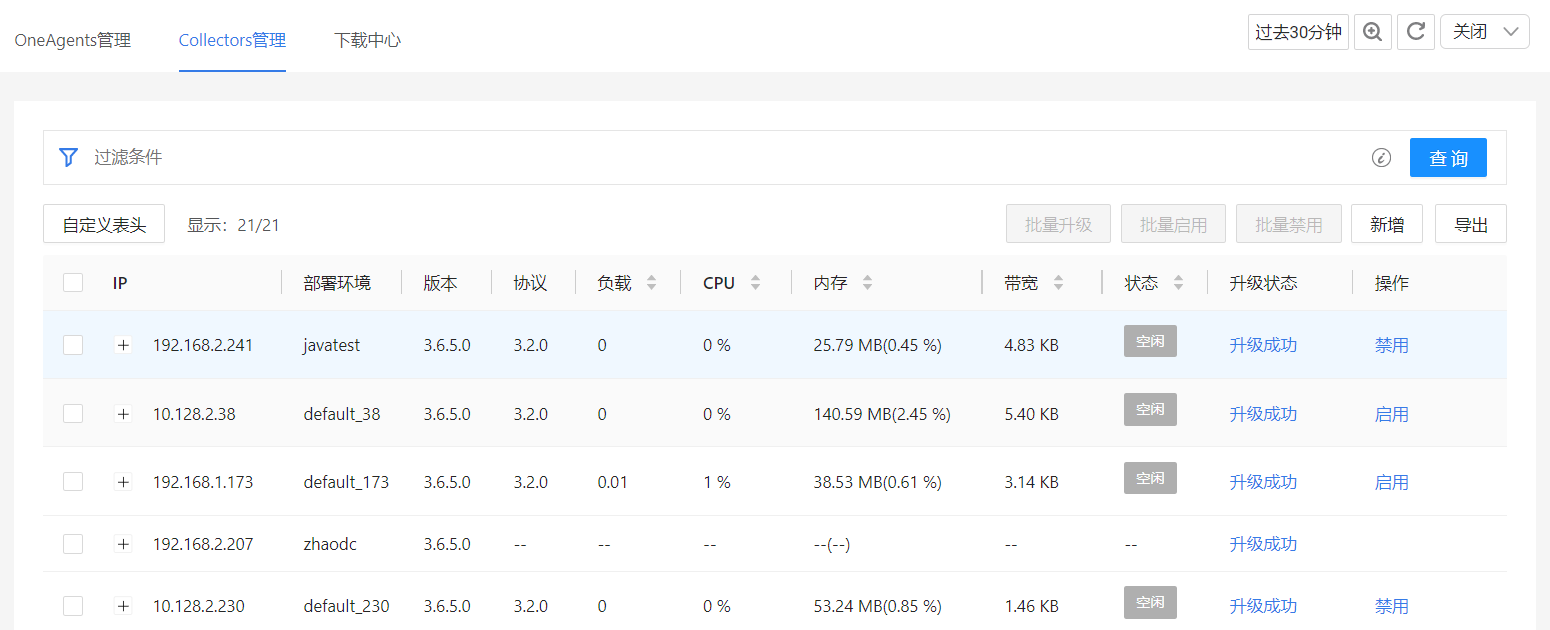
列表项说明
- IP:Collector的IP地址。
- 部署环境:数据中心、VPC、机房等名称。
- 版本:Collector的版本号。
- 协议:Collector所采用的协议版本号。
- 负载:该Collector所在主机的CPU繁忙程度。当负载的值在[0,1]之间时,表明CPU不需等待即可处理指令。
- CPU:Collector当前的CPU使用率。
- 内存:Collector当前的内存使用量和使用率。
- 吞吐率:选定时间段内,平均每秒钟Collector处理的数据收集汇总请求数量,单位Rps。
- 宽带:选定时间段内,Collector处理的数据收集汇总请求的平均带宽,单位为Byte/s。
- 状态:当CPU使用率大于等于70%或内存使用率大于等于80%时,即被视为资源紧张状态。当管理的探针数量为0时,被视为空闲状态。其他情况为正常状态。Collector如果10分钟没有心跳,将处于离线状态。
- 升级状态:Collector的在线升级状态,包括升级中、升级成功、升级失败等。
- 启动时间:Collector最近一次的启动时间。
- 心跳检测时间:最近一次检测到Collector心跳的时间。
操作说明
用户可以对Collector进行以下操作。
搜索Collector:搜索单击页面顶端的过滤框,弹出过滤条件。选择过滤条件,输入内容,然后单击查询按钮查询Collector,也可直接按回车键查询。支持通过单个关键字、多个关键字、单个列字段、单个列字段多个值、多个列字段、单个标签、多个标签进行过滤,具体可单击查询按钮前的
 图标查看搜索帮助。用户可设置多个过滤条件,支持通过部署环境、IP地址和版本进行搜索。
图标查看搜索帮助。用户可设置多个过滤条件,支持通过部署环境、IP地址和版本进行搜索。查看Collector各组成部分的运行指标趋势图:单击主机名称前的
 图标,可看到该Collector中各组成部分的图标,包括APM Collector、Infra Collector和12种组件探针图标。
图标,可看到该Collector中各组成部分的图标,包括APM Collector、Infra Collector和12种组件探针图标。
单击这些图标,可查看CPU、内存、延迟时间和运行时长(纵轴表示秒数)的变化趋势图。
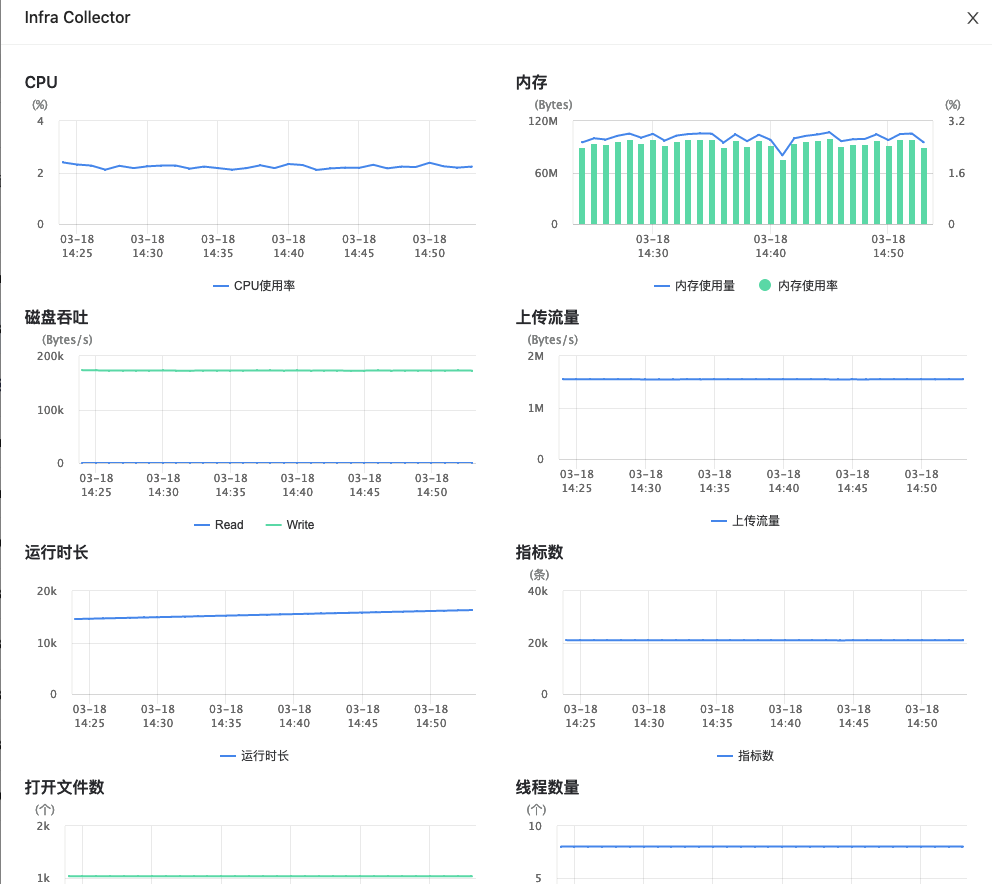
自定义表头:单击列表左上角的自定义表头按钮,可勾选想要展示的列名。部分字段是必选项,必须展示。
禁用或启用Collector:关闭禁用/启用列的开关可禁用Collector,禁用后仍保留Collector心跳,以便重新启用。已经连接的Agent会重新负载其他的Collector。
批量启用:勾选多个Collector前的复选框,Collector列表右上角的批量启用按钮变为可用状态,用户可单击按钮批量启用Collector。启用后,Collector会加入到IDC(部署环境)中,共同负载IDC下的Agent连接。
批量禁用:勾选多个Collector前的复选框,Collector列表右上角的批量禁用按钮变为可用状态,用户可单击按钮批量禁用Collector。禁用后仍保留Collector心跳,以便重新启用。已经连接的Agent会重新负载其他的Collector。
批量升级:勾选多个Collector前的复选框,Collector列表右上角的批量升级按钮变为可用状态,用户可单击按钮批量升级Collector。在弹出的对话框中选择要升级到的Collector版本,然后单击确定按钮,即可开始升级。升级状态列显示Collector的升级状态,单击状态,可查看升级日志。
升级建议:先灰度升级一台主机,确认没有问题后再逐一升级,不建议批量升级。导出Collector列表数据:单击Collector列表右上角的导出按钮,可导出所有Collector数据。如果设置了过滤条件,导出的不是搜索后的结果,仍然是所有Collector的数据。
新增Collector:单击Collector列表右上角的新增按钮,可进入Collector部署页面,用户可以新部署一个Collector,详情请参见Collector部署。
删除Collector:列表中勾选要删除的Collector,单击Collector列表右上角的删除按钮,除主机探针外,该Collector下的所有组件探针实例全部都会被删除。
Collector主机详情
任意单击Collector列表中的一项后,列表下方会展示该Collector所在主机的CPU、各种内存、带宽、管理的探针数量等的变化趋势图。

单击右上角的查看配置按钮,可查看属性配置、进程和环境变量信息。每个配置项的具体含义可在collector.properties中查看。